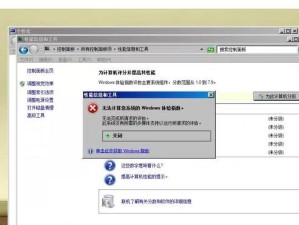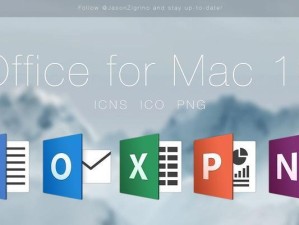随着计算机技术的不断发展,越来越多的用户需要自行安装操作系统。本文将介绍一种简单易懂的方法,通过开机引导来完成系统安装。无论你是新手还是有一定经验的用户,都能够轻松上手,并顺利完成系统安装。

准备工作
在开始安装之前,我们需要准备一台能够启动的计算机和一个合适的系统安装盘。确保计算机没有重要数据,因为安装系统会清除硬盘上的所有数据。
选择适合的操作系统
根据个人需求选择合适的操作系统,如Windows、Linux等。不同的操作系统有不同的安装方式和要求。

制作启动盘
将下载好的操作系统镜像文件写入一个可启动的U盘或光盘。可以使用第三方软件如Rufus或UNetbootin等来制作启动盘。
进入BIOS设置
重启计算机,在开机界面出现时按下相应的键(通常是DEL或F2)进入BIOS设置界面。在BIOS中将启动顺序调整为首选U盘或光盘。
保存设置并重启
在BIOS中保存设置并退出,计算机将自动重启。此时,系统会从启动盘中加载安装文件,开始安装过程。

选择语言和地区
系统安装界面会出现语言和地区的选择,根据个人喜好进行设置。
接受许可协议
阅读并接受操作系统的许可协议,然后点击下一步继续安装。
选择安装类型
根据个人需求选择安装类型,如全新安装、升级安装或者双系统安装等。注意选择时要注意对已有数据的备份。
选择安装位置
在硬盘分区界面选择安装位置,可以将操作系统安装在新建的分区上,也可以选择已有的分区。注意备份重要数据后再进行分区操作。
系统文件复制
系统开始复制文件到硬盘中,这个过程可能需要一些时间,请耐心等待。
系统设置
在安装过程中,操作系统会进行一些必要的设置,如时区、用户名、密码等。按照提示完成设置即可。
自动重启
系统完成设置后会自动重启,这时可以移除启动盘。在重启后,计算机会从硬盘中加载系统文件进行下一步安装。
最后的设置
根据个人需求,进行最后的系统设置,如网络连接、显示设置、驱动安装等。
欢迎使用
安装完成后,系统会进入欢迎界面,此时你可以开始享受全新的操作系统了。
通过开机引导安装系统是一种简单且常用的方法,只需要一些准备工作和简单的操作,就可以完成系统安装。希望本文的教程能够帮助到大家,让你轻松上手系统安装。